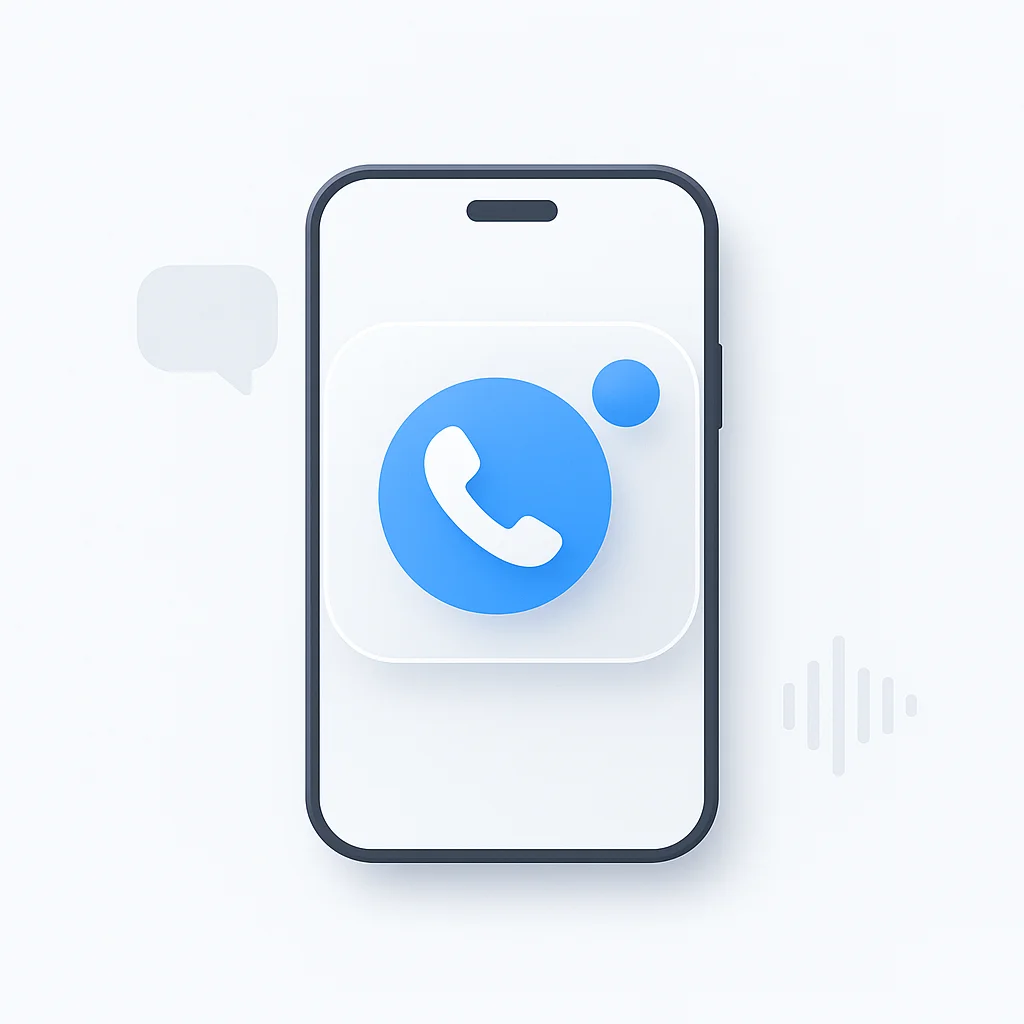La capacité de capturer et de partager votre écran peut être un outil précieux. Que vous ayez besoin de créer un tutoriel, d’enregistrer une présentation ou de documenter un jeu, l’enregistrement d’écran est devenu une compétence essentielle. Heureusement, les ordinateurs portables HP offrent des options intégrées pratiques ainsi que la possibilité d’utiliser des logiciels tiers, ce qui rend le processus d’enregistrement d’écran accessible à tous les utilisateurs.
L’enregistrement d’écran peut servir à une multitude de fins, de la création de vidéos d’instruction et de la capture de réunions importantes à l’enregistrement de séquences de jeu pour les partager avec des amis ou des communautés en ligne. Dans le domaine de l’éducation et du développement professionnel, les enregistrements d’écran peuvent être un moyen efficace de communiquer des processus complexes, en fournissant des aides visuelles qui améliorent la compréhension. Pour les joueurs et les créateurs de contenu, l’enregistrement d’écran leur permet de documenter leurs réalisations, de partager des stratégies et de se constituer un public au sein de leurs communautés respectives.
Bien qu’il existe de nombreuses applications d’enregistrement d’écran disponibles, les ordinateurs portables HP sont équipés d’outils intégrés qui rendent le processus transparent et simple. De plus, les utilisateurs peuvent explorer des options de logiciels tiers qui offrent des fonctionnalités avancées et des possibilités de personnalisation.
Méthode 1 : Utilisation de la Barre de jeux Windows
L’une des méthodes les plus pratiques pour enregistrer l’écran d’un ordinateur portable HP est la Barre de jeux Windows, une fonctionnalité intégrée au système d’exploitation Windows. Cet outil est conçu pour offrir une expérience conviviale pour la capture de séquences de jeu, mais il peut également être utilisé à des fins générales d’enregistrement d’écran.
-
Ouvrez la Barre de jeux : Pour accéder à la Barre de jeux, appuyez simplement sur le raccourci clavier “Touche Windows + G”. Cela fera apparaître la superposition de la Barre de jeux sur votre écran.
-
Démarrez l’enregistrement : Dans la Barre de jeux, localisez le bouton “Enregistrer” (ou utilisez le raccourci clavier “Touche Windows + Alt + R”) pour lancer l’enregistrement d’écran.
-
Personnalisez les paramètres (facultatif) : Avant d’enregistrer, vous pouvez personnaliser divers paramètres en fonction de vos préférences. Ajustez la qualité d’enregistrement, activez ou désactivez l’entrée audio et décidez d’enregistrer ou non l’audio de votre microphone. La Barre de jeux fournit une interface simple pour ajuster ces paramètres.
-
Arrêtez l’enregistrement : Une fois que vous avez capturé la séquence souhaitée, appuyez à nouveau sur le raccourci clavier “Touche Windows + Alt + R” ou cliquez sur le bouton “Arrêter” dans la Barre de jeux pour arrêter l’enregistrement.
-
Localisez votre enregistrement : Par défaut, les vidéos enregistrées sont enregistrées dans le dossier “Vidéos\Captures” de votre ordinateur portable HP. Vous pouvez facilement accéder à vos enregistrements et les gérer à partir de cet emplacement.
Méthode 2 : Utilisation de ScreenApp
Bien que la Barre de jeux Windows constitue une solution intégrée capable, certains utilisateurs peuvent préférer une application d’enregistrement d’écran dédiée avec des fonctionnalités et des options de personnalisation supplémentaires. ScreenApp est un choix populaire parmi les utilisateurs d’ordinateurs portables HP en raison de son interface conviviale, de ses capacités d’enregistrement polyvalentes et de son potentiel pour des fonctionnalités avancées comme l’enregistrement de webcam.
Pourquoi ScreenApp : ScreenApp se distingue par sa facilité d’utilisation et son interface claire et intuitive. De plus, il offre la possibilité d’enregistrer non seulement votre écran, mais aussi les séquences de votre webcam simultanément, ce qui en fait un choix idéal pour la création de tutoriels ou de présentations vidéo.
Aller sur ScreenApp : Pour commencer avec ScreenApp, visitez leur site et inscrivez-vous.
Démarrage d’un enregistrement : Une fois ScreenApp installé, lancez l’application pour accéder à son interface principale. À partir de là, vous pouvez sélectionner la zone d’enregistrement souhaitée, qu’il s’agisse de votre écran entier, d’une fenêtre spécifique ou d’une région personnalisée de votre choix.
Audio et Webcam : ScreenApp offre la possibilité de capturer l’audio de votre microphone ou de l’audio du système pendant le processus d’enregistrement. De plus, si vous prévoyez d’inclure un flux de webcam dans votre vidéo, vous pouvez activer cette fonctionnalité dans les paramètres de l’application.
Démarrer/Arrêter l’enregistrement : Une fois votre zone d’enregistrement et vos paramètres configurés, cliquez simplement sur le bouton “Démarrer l’enregistrement” bien visible pour commencer à capturer votre écran. Lorsque vous êtes prêt à arrêter, cliquez sur le bouton “Arrêter l’enregistrement” ou utilisez le raccourci clavier désigné.
Accès et édition : Après avoir terminé votre enregistrement, ScreenApp enregistrera automatiquement le fichier vidéo capturé à un emplacement désigné sur votre ordinateur portable HP. Dans l’application, vous pouvez accéder et gérer vos vidéos enregistrées, ainsi qu’effectuer des tâches d’édition de base telles que le découpage ou l’ajout d’annotations.
Méthode 3 : Utilisation de PowerPoint
Bien qu’il ne soit pas traditionnellement considéré comme un outil d’enregistrement d’écran, Microsoft PowerPoint offre une fonctionnalité intégrée qui peut être utilisée pour capturer votre écran sur un ordinateur portable HP. Cette méthode peut être particulièrement utile pour créer des vidéos d’instruction ou enregistrer des présentations directement dans l’environnement PowerPoint.
Ouvrez PowerPoint : Lancez PowerPoint sur votre ordinateur portable HP et créez une nouvelle présentation ou ouvrez une présentation existante.
Onglet Insertion : Accédez à l’onglet “Insertion” situé sur le ruban supérieur de l’interface PowerPoint.
Enregistrement d’écran : Dans l’onglet “Insertion”, localisez et cliquez sur l’option “Enregistrement d’écran”. PowerPoint vous demandera alors de fournir des instructions sur la façon de procéder à l’enregistrement d’écran.
Sélectionnez la zone : PowerPoint vous présentera des options pour choisir la partie de votre écran que vous souhaitez enregistrer. Vous pouvez sélectionner l’écran entier, une fenêtre spécifique ou définir une région personnalisée à l’aide de votre curseur.
Démarrer/Arrêter l’enregistrement : Une fois que vous avez sélectionné la zone d’enregistrement souhaitée, PowerPoint fournira une barre de contrôle qui vous permet de démarrer et d’arrêter l’enregistrement d’écran. Cliquez sur le bouton “Enregistrer” pour commencer à capturer votre écran, et sur le bouton “Arrêter” pour arrêter l’enregistrement lorsque vous avez terminé.
Enregistrez l’enregistrement : Après avoir terminé l’enregistrement, la vidéo capturée sera intégrée dans votre diapositive PowerPoint. Pour enregistrer l’enregistrement en tant que fichier vidéo distinct, cliquez avec le bouton droit de la souris sur la vidéo dans la diapositive et choisissez l’option “Enregistrer l’élément multimédia sous”. Cela vous permettra d’exporter l’enregistrement dans un format vidéo compatible pour une édition ou un partage ultérieur.
Conclusion
L’enregistrement d’écran sur un ordinateur portable HP n’a jamais été aussi facile, grâce aux options intégrées et aux logiciels tiers disponibles. Que vous préfériez la commodité de la Barre de jeux Windows, les nombreuses fonctionnalités de ScreenApp ou la polyvalence des capacités d’enregistrement d’écran de PowerPoint, vous disposez d’une variété d’options.
Chaque méthode répond aux différentes préférences et exigences des utilisateurs, vous assurant ainsi de pouvoir choisir l’approche qui convient le mieux à vos besoins. La Barre de jeux Windows offre une solution simplifiée pour capturer des séquences de jeu ou des enregistrements d’écran généraux, tandis que ScreenApp offre des fonctionnalités avancées comme l’enregistrement de webcam et des paramètres personnalisables. La fonctionnalité d’enregistrement d’écran de PowerPoint, quant à elle, s’intègre parfaitement à l’environnement de présentation, ce qui en fait un choix idéal pour la création de vidéos d’instruction ou l’enregistrement de présentations.
Quelle que soit la méthode que vous choisissez, l’enregistrement d’écran sur un ordinateur portable HP vous permet de créer du contenu visuel attrayant, de partager des connaissances et de documenter facilement des moments importants. Adoptez la puissance de l’enregistrement d’écran et explorez les possibilités qu’il vous offre pour vos projets personnels, éducatifs ou professionnels.